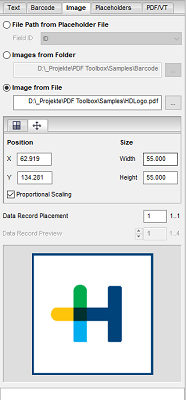
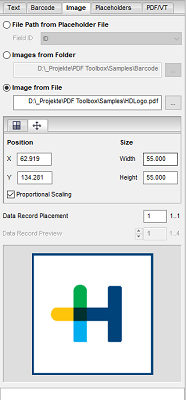
Nella scheda «Immagine», potete aggiungere delle immagini disponibili nel formato PDF o JPG. Come i codici a barre o i jolly testo, queste possono essere posizionate in modo dinamico.
Selezionate l’origine dell’immagine. Fate quindi clic sull’immagine di anteprima e trascinatela nel punto desiderato. Nella finestra d’informazione vengono visualizzate la larghezza e l’altezza dei pixel come anche la risoluzione dell’immagine.
|
|
Su questo argomento esiste anche un video: Posizionamento dinamico di immagini con il Barcode & VDP Editor. Lista di tutti i tutorial video: Prinect Video Tutorials PDF Toolbox. |
Origine immagine
Selezionate il luogo di salvataggio dell’immagine o delle immagini variabili.
Per iVDP Labelfire non è sensato scegliere immagini variabili poiché a causa del grande dispendio di calcolo viene ridotta la velocità di stampa. Vedi Differenza tra PDF/VT e iVDP. Per tale motivo, queste opzioni sono in grigio per iVDP.
•Percorso file dal file di jolly (non per iVDP)
Selezionate questa opzione se i luoghi di salvataggio delle immagini sono in un file CSV. Questo viene selezionato nella scheda «Jolly». Se i percorsi di file nel file CSV sono incompleti, vale a dire che contengono p.es. solo i nomi di file, pote specificare in più un percorso «radice».
•Immagini da directory (non per iVDP)
Selezionate questa opzione se le immagini sono salvate in una cartella. A parte i file d’immagine, queste cartelle non devono contenere nessun altro file. Le immagini vengono inserite in ordine alfabetico.
•Immagine da file
Scegliete questa opzione se volete inserire una determinata immagine. Impostate qui il percorso d’accesso all’immagine.
Assegnazione dei record di dati (non per iVDP)
Con più jolly identici su una stessa pagina, potete assegnare qui il record di dati. Immettete prima il numero del record di dati e fate poi clic sul jolly. Vedi anche Assegnazione dei record di dati (non per iVDP).
Anteprima record di dati
In caso di immagini variabili, tramite «Anteprima record di dati» potete commutare tra le differenti immagini.
Questa sottoscheda vi consente di generare numerosi design con il minimo sforzo.
A questo scopo, le piastrelle vengono ritagliate da un’immagine più grande. Da un’immagine si ottiene allora un record di dati con il numero di piastrelle impostato. Queste possono essere ancora modificate tramite rotazione, speculazione ed uno spostamento per X e Y. Per ogni record di dati viene scelta una piastrella a caso e gli viene data una rotazione o una speculazione casuale.
X / Y
Qui indicate in quante parti l’mmagine deve essere suddivisa in direzione X e Y.
Se avete p.es. un’immagine sulla quale sono disposte 20 piastrelle adiacenti in 4 file e 5 colonne, dovete immettere «5» sotto X e «4» sotto Y. Da una immagine, ottenete allora un record di dati con 20 piastrelle casuali.
Spostamento
Qui indicate la percentuale in cui la piastrella può essere spostata in modo casuale. La preimpostazione standard 100% non corrisponde a nessun spostamento. Con il 10%, ad esempio, la sezione dell'immagine si sposta casuale con incrementi di 10, il che significa che sono possibili molte variazioni e di conseguenza viene generato un record di dati più grande. Più la percentuali è bassa, più variazioni sono possibili.
Lo spostamento può essere applicato solo se il valore X e/o Y è maggiore di 1, poiché solo allora uno spostamento della sezione d’immagine è possibile.
Ruota
Attivate questa opzione qualora le piastrelle debbano essere inoltre ruotate in passi di 90°. La rotazione avviene casuale.
Con la rotazione attivata, il record di dati aumenta del fattore 4 (0°, 90°, 180° o 270°).
Specula
Attivate questa opzione qualora le piastrelle debbano essere inoltre speculate orizzontalmente o verticalmente. La speculazione avviene casuale.
Con la speculazione attivata, il record di dati aumenta del fattore 3 (nessuna speculazione orizzontale o verticale).
Sottoscheda «Posizione / Dimensioni»
Per adattare la posizione e la grandezza, potete anche immettere i valori numerici nei campi corrispondenti. Attivate l’opzione «Cambia scala mantenendo proporzioni» in modo che non venga modificato il rapporto tra la lunghezza e la larghezza.
Potete definire i punti di riferimento per le coordinate di posizione nella barra degli strumenti. Vedi Punto di riferimento per il dimensionamento.